Η παλέτα μακιγιάζ στο Corel PaintShop Pro προσφέρει ποικιλία εργαλείων που είναι κατάλληλα όχι μόνο για την επεξεργασία πορτρέτων, αλλά και για τη γενική βελτιστοποίηση εικόνας. Με την στοχευμένη χρήση αυτών των λειτουργιών μπορείς να προσαρμόσεις διάφορα χαρακτηριστικά της εικόνας, ώστε να επιτύχεις μια πιο επαγγελματική εμφάνιση. Σε αυτόν τον οδηγό θα μάθεις πώς να χρησιμοποιείς αποδοτικά την παλέτα μακιγιάζ για να αφαιρείς ατέλειες του δέρματος, να λευκαίνεις τα δόντια και να βελτιώνεις την συνολική εικόνα.
Κύριες παρατηρήσεις
- Η παλέτα μακιγιάζ είναι κατάλληλη για την επεξεργασία πορτρέτων και για τη γενική βελτιστοποίηση εικόνας.
- Με την παλέτα μπορείς να αλλάξεις ατέλειες του δέρματος, τα μάτια και τα δόντια αποτελεσματικά.
- Θα πρέπει να είσαι προσεκτικός κατά τη χρήση των εργαλείων, για να εξασφαλίσεις ένα φυσικό αποτέλεσμα.
Οδηγός βήμα προς βήμα
Προετοιμασία της εικόνας
Για να ξεκινήσεις με την παλέτα μακιγιάζ, φόρτωσε πρώτα την εικόνα σου στο Corel PaintShop Pro. Μπορείς να χρησιμοποιήσεις μια ήδη επεξεργασμένη εικόνα ή να ξεκινήσεις με ένα νέο έργο. Φρόντισε να κρατήσεις ένα αντίγραφο της αρχικής εικόνας, για περίπτωση που θελήσεις να επιστρέψεις στην αρχική έκδοση.
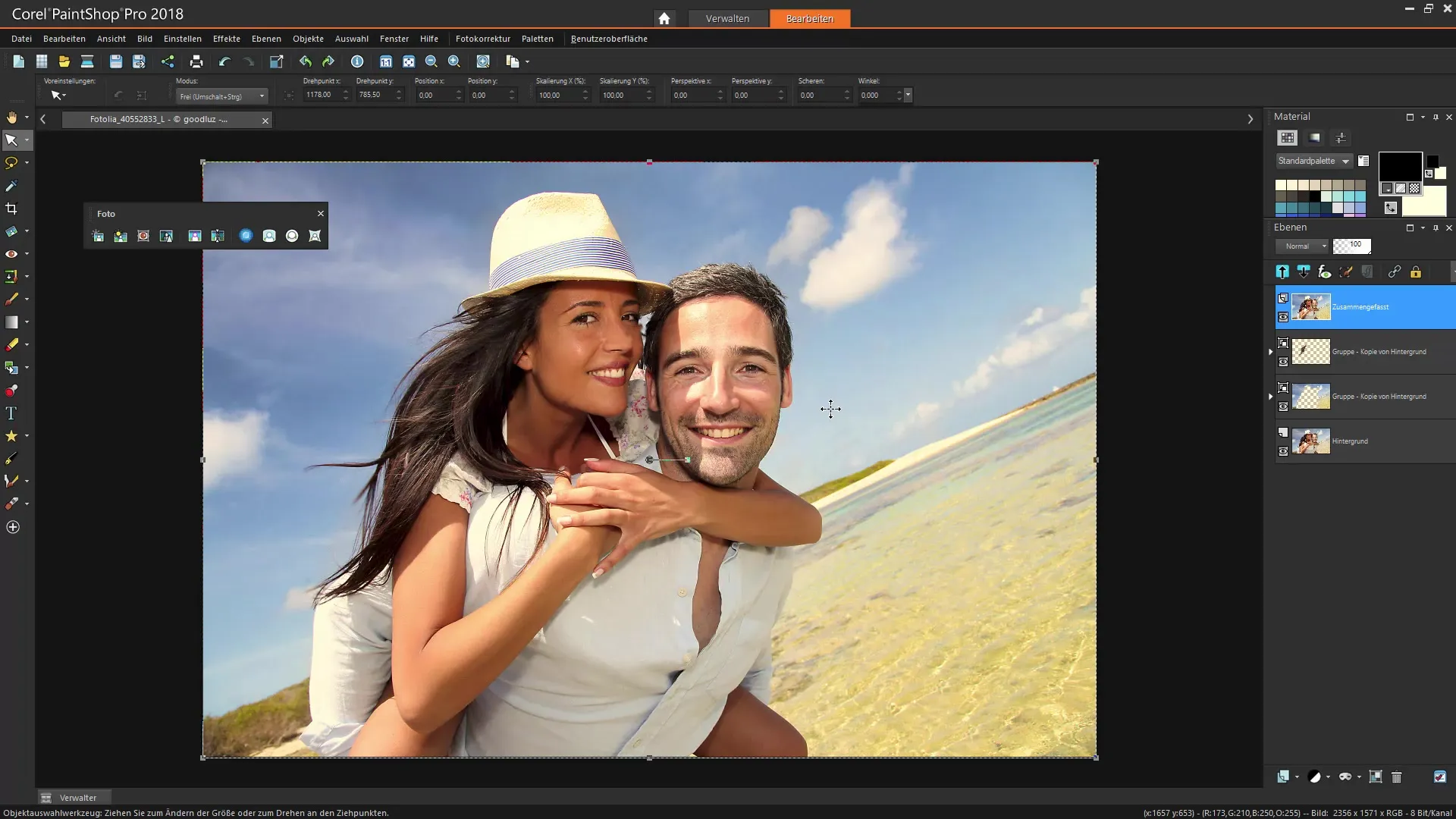
Επιλογή της παλέτας μακιγιάζ
Άνοιξε την παλέτα μακιγιάζ, την οποία θα βρεις στην πάνω περιοχή του προγράμματος. Περιέχει διάφορα εργαλεία για την επεξεργασία του δέρματος, των ματιών και άλλων λεπτομερειών.
Αφαίρεση ατελειών του δέρματος
Επίλεξε το εργαλείο "Διόρθωση Ατελειών". Με αυτό το πινέλο μπορείς να αφαιρέσεις στοχευμένα ατέλειες όπως σπυριά ή άλλες μικρές ατέλειες του δέρματος. Ρύθμισε την κεφαλή του πινέλου σε μια μεγαλύτερη διάσταση αρχικά και προσαρμόζε τη στη συνέχεια, καθώς εργάζεσαι σε συγκεκριμένες περιοχές.
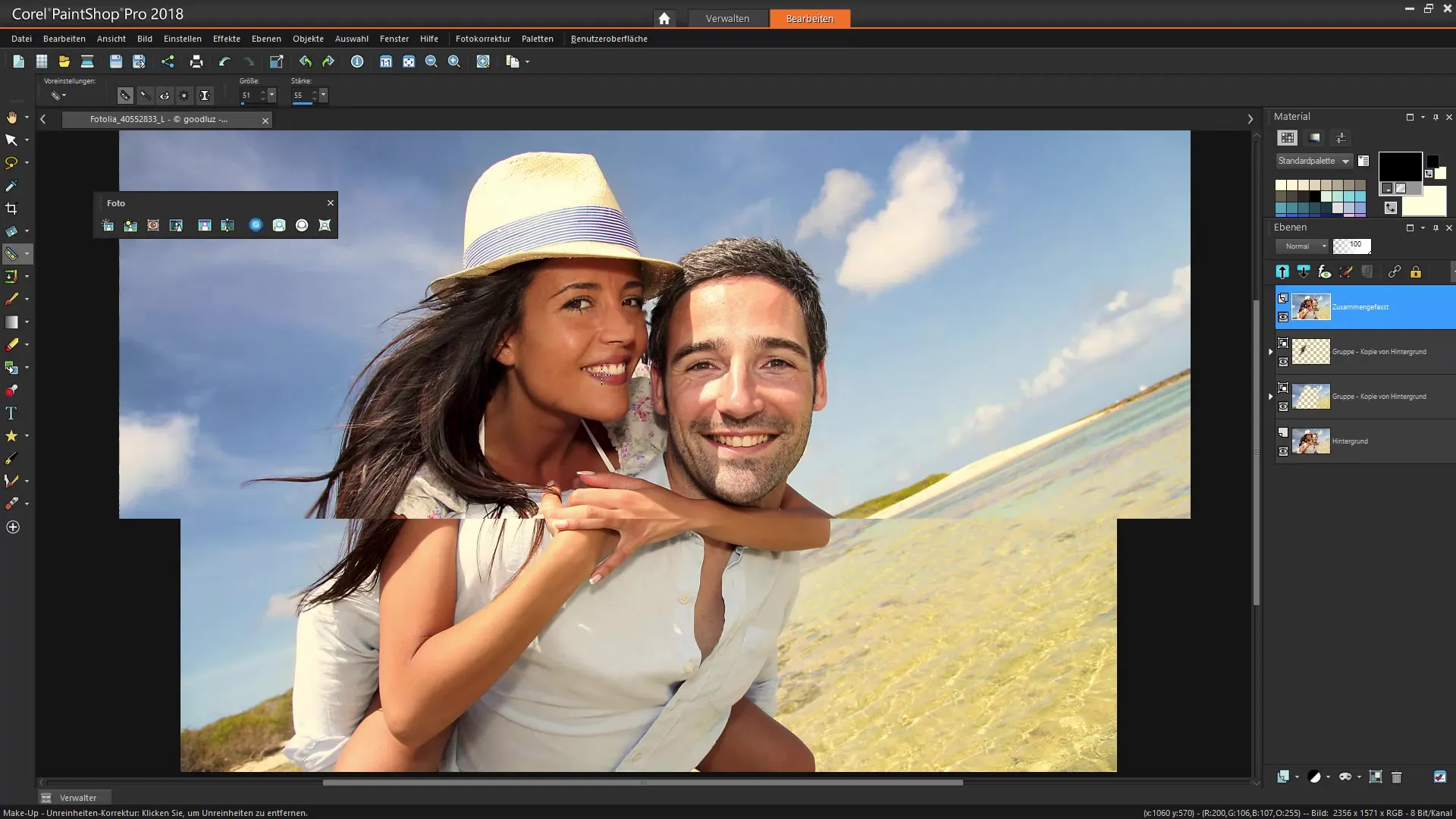
Λεύκανση σκοτεινών περιοχών
Μπορεί να συμβεί να ενοχλούν σκοτεινές κηλίδες στο δέρμα. Για να τις αφαιρέσεις, ενεργοποίησε το εργαλείο διόρθωσης ατελειών και κάνε κλικ στην αντίστοιχη περιοχή. Φρόντισε να ρυθμίσεις τη δύναμη του αποτελέσματος έτσι ώστε η μετάβαση μεταξύ διόρθωσης και αρχικής εικόνας να φαίνεται φυσική.
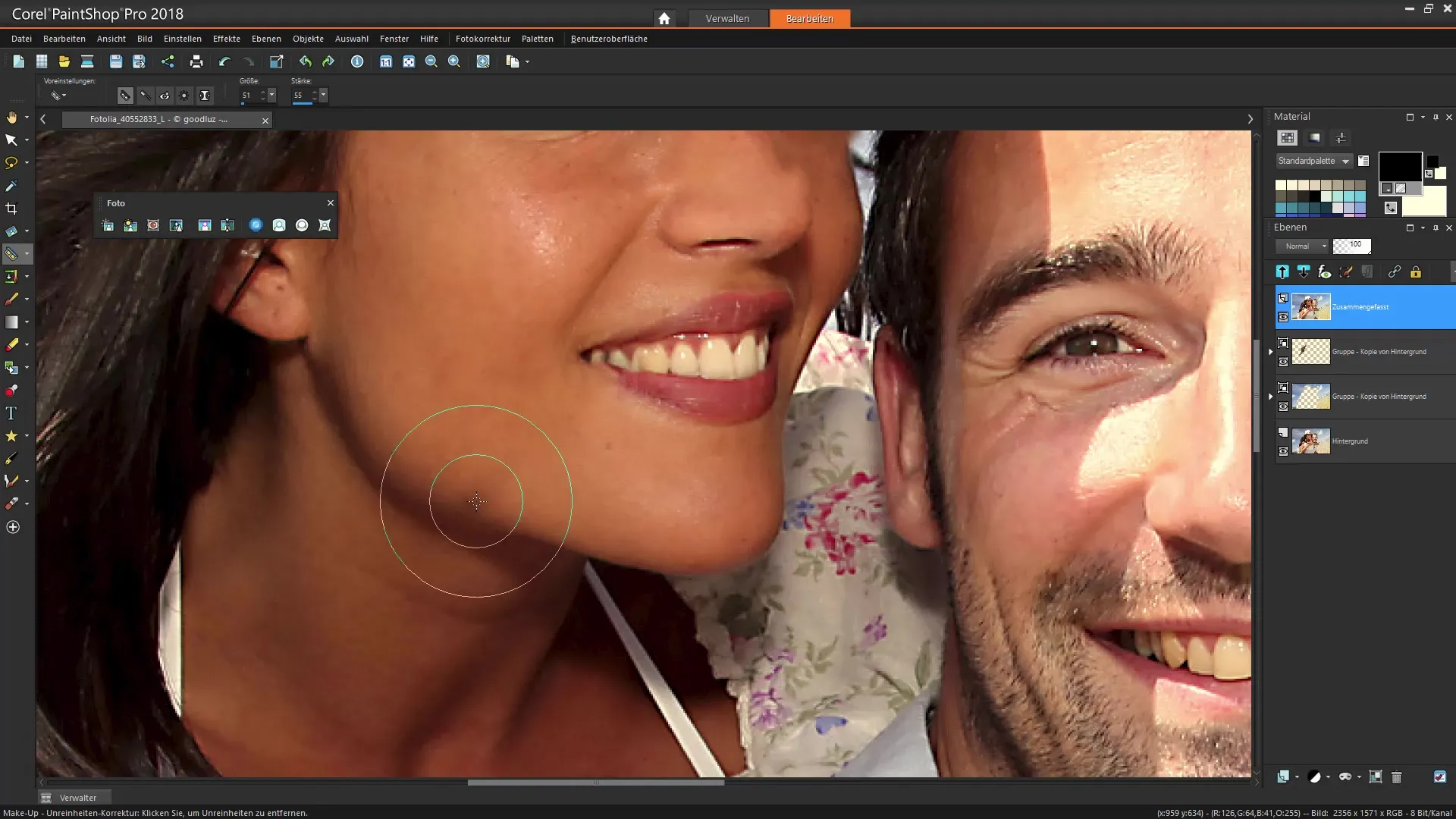
Ρύθμιση μεγέθους πινέλου
Φρόντισε να αλλάζεις το μέγεθος του πινέλου ανάλογα με την περιοχή. Μια πολύ μεγάλη κεφαλή πινέλου μπορεί να επηρεάσει περισσότερες περιοχές από ότι προορίζεται. Μείωσε την κεφαλή του πινέλου για πιο λεπτομερή εργασία.
Λεύκανση των ματιών
Ένα άλλο χρήσιμο εργαλείο είναι η "Οδοντόβουρτσα". Αυτό το εργαλείο μπορεί να χρησιμοποιηθεί για να λευκαίνει τα δόντια. Τοποθέτησε την κεφαλή του πινέλου στην περιοχή των δοντιών και κάνε κλικ προσεκτικά, μέχρι να πετύχεις την επιθυμητή φωτεινότητα. Κι εδώ πρέπει να χειρίζεσαι τη δύναμη για να εξασφαλίσεις μια φυσική εμφάνιση.
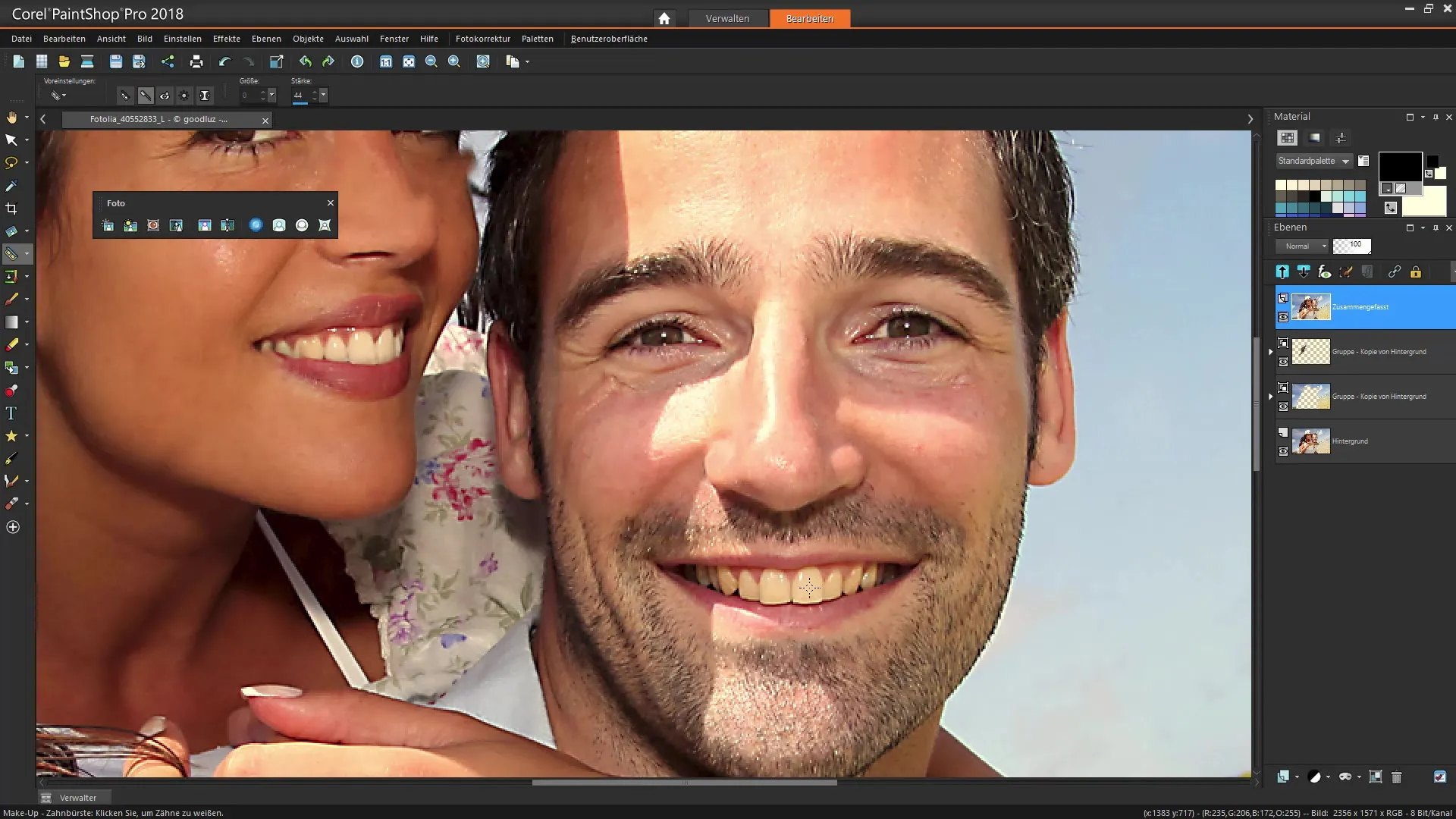
Εξομάλυνση της απόχρωσης του δέρματος
Εάν οι αποχρώσεις του δέρματος σε μια εικόνα διαφέρουν σημαντικά, μπορείς να χρησιμοποιήσεις τη λειτουργία "Μαυρισμένο Δέρμα". Σου επιτρέπει να σκουρύνεις το δέρμα ενός ατόμου, δημιουργώντας έτσι μια ομοιογένεια στην εικόνα. Ξεκίνα με μικρές προσαρμογές και ρύθμισε το μέγεθος του πινέλου.

Ένταση στα μάτια
Για να δώσεις στα μάτια επιπλέον λάμψη, μπορείς να χρησιμοποιήσεις το εργαλείο "Σταγόνες Μάτι". Αυτό το εργαλείο αναδεικνύει τα μάτια, δίνοντάς τους μια πιο φρέσκια και ζωντανή έκφραση. Φρόντισε οι αλλαγές να είναι υποτονικές.
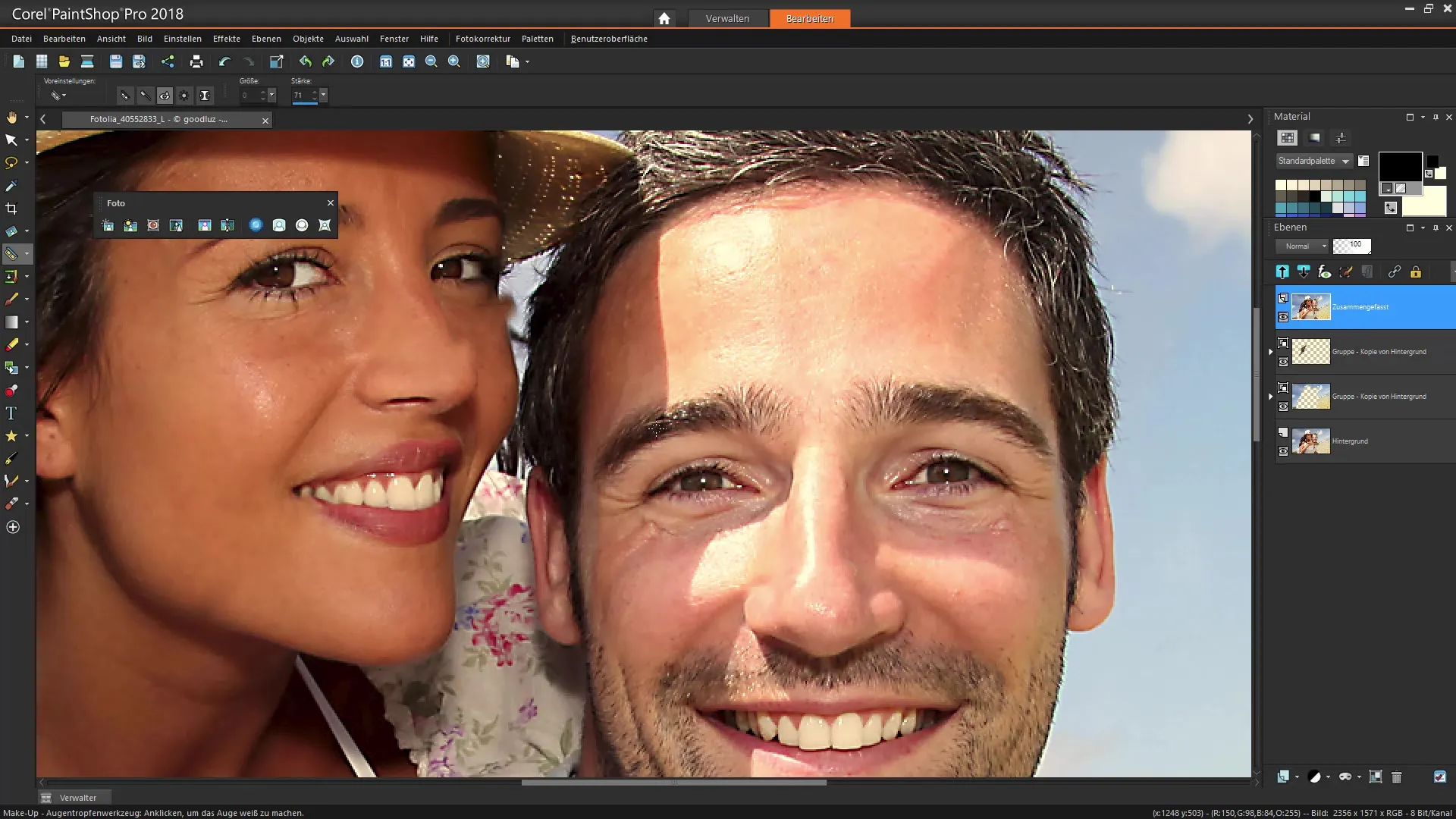
Βελτιστοποίηση ευκρίνειας εικόνας
Σκέψου αν θέλεις να επεξεργαστείς και άλλες περιοχές, όπως για παράδειγμα τις ρυτίδες των ματιών, με την διόρθωση ατελειών. Φρόντισε να διατηρηθεί η φυσική έκφραση του πορτρέτου.
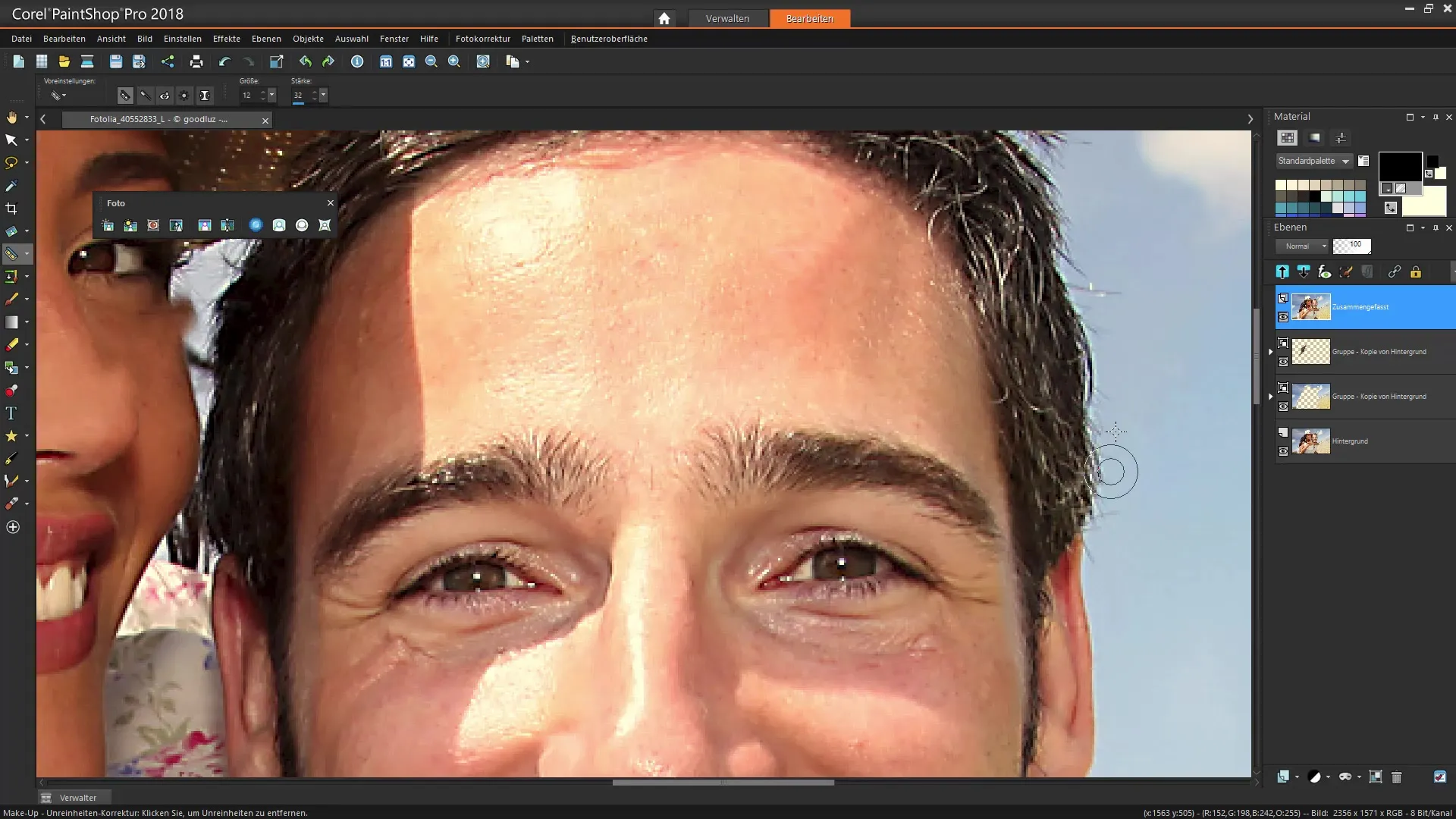
Συμπίεση και τέντωμα
Τα εργαλεία συμπίεσης και τεντώματος μπορούν επίσης να χρησιμοποιηθούν για μικρές προσαρμογές. Επίλεξε μια περιοχή που θέλεις να προσαρμόσεις και φρόντισε οι αναλογίες να παραμείνουν ρεαλιστικές.
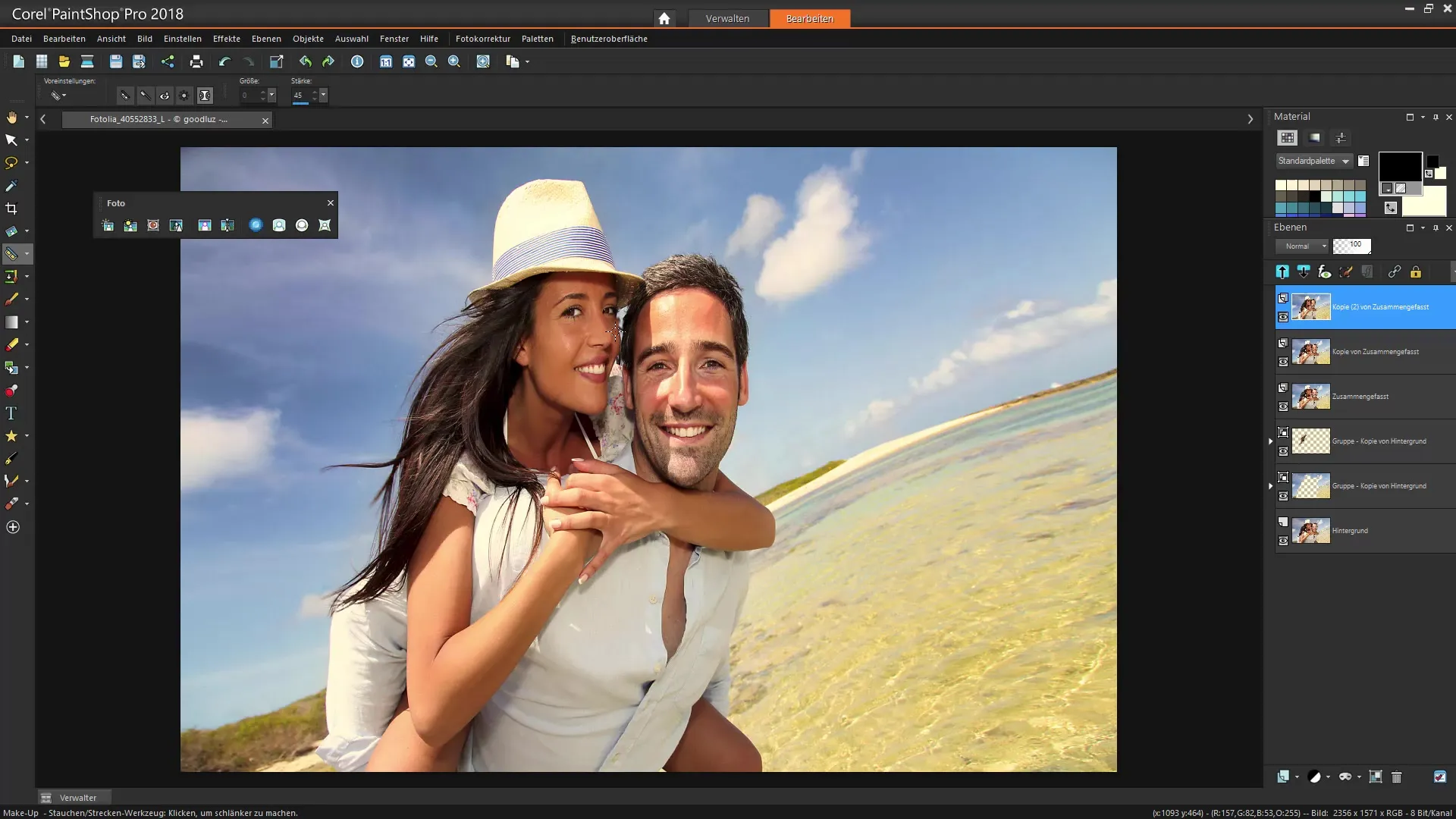
Τελευταίες προσαρμογές και σύγκριση
Πριν αποθηκεύσεις την επεξεργασμένη εικόνα σου, σύγκρινε την με την αρχική. Αυτό θα σε βοηθήσει να αξιολογήσεις τις αλλαγές που έχεις κάνει. Αν είσαι ευχαριστημένος με το αποτέλεσμα, αποθήκευσε την εικόνα στο επιθυμητό format.
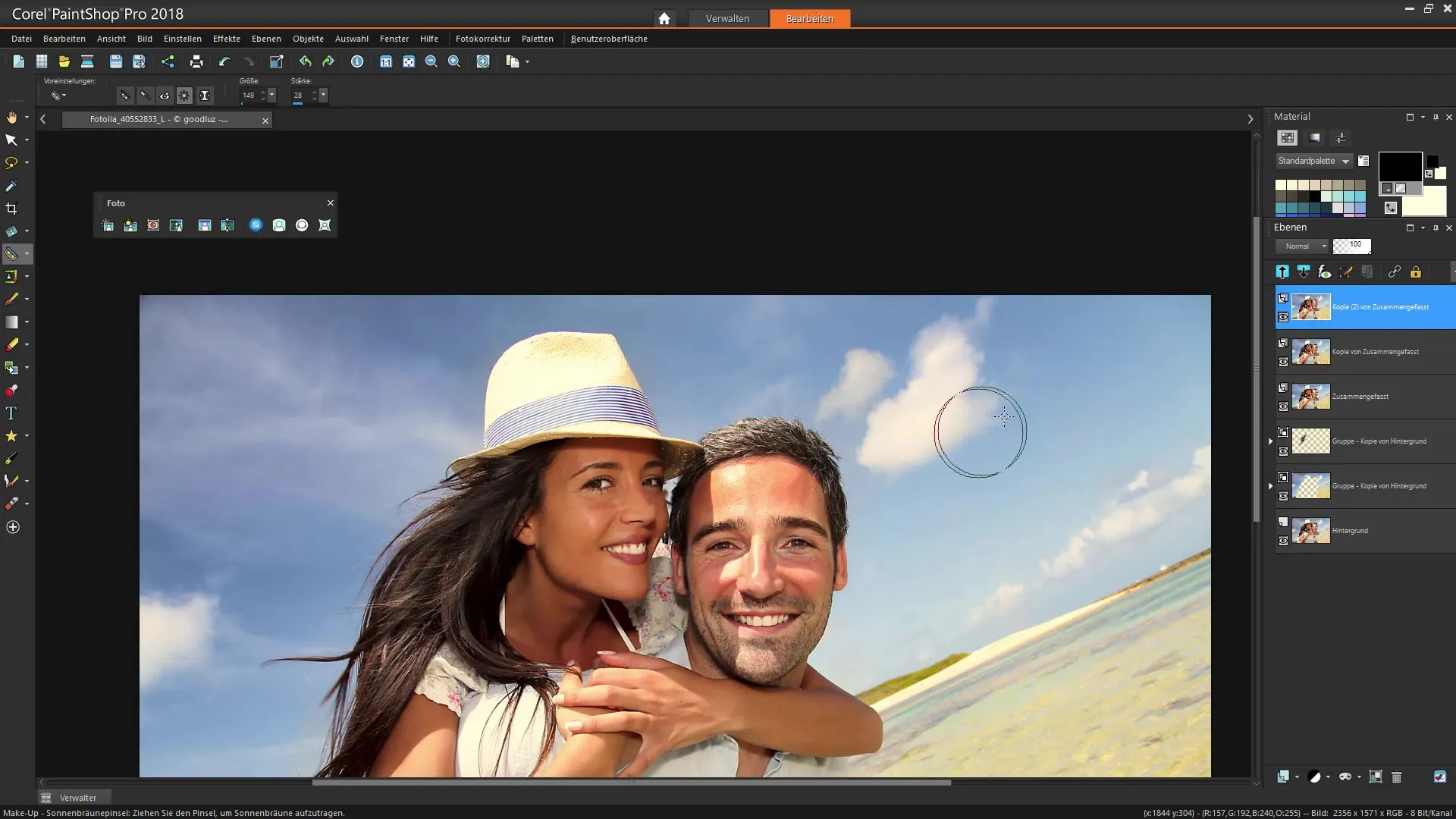
Σύνοψη – Χρήση της παλέτας μακιγιάζ του Corel PaintShop Pro για βελτιστοποιήσεις εικόνας
Σε αυτόν τον οδηγό έμαθες πώς να βελτιώνεις φωτογραφίες με την παλέτα μακιγιάζ του Corel PaintShop Pro. Από την αφαίρεση ατελειών του δέρματος μέχρι τη λεύκανση των δοντιών – με τα διάφορα εργαλεία μπορείς να διασφαλίσεις ότι οι εικόνες σου φαίνονται πιο επαγγελματικές και ελκυστικές.
Συχνές ερωτήσεις
Πώς μπορώ να ανοίξω την παλέτα μακιγιάζ στο Corel PaintShop Pro;Η παλέτα μακιγιάζ βρίσκεται στο πάνω μενού του προγράμματος, όπου μπορείς να την επιλέξεις απευθείας.
Μπορώ να ρυθμίσω το μέγεθος του πινέλου στην παλέτα μακιγιάζ;Ναι, το μέγεθος του πινέλου μπορεί να επιλεγεί και να προσαρμοστεί στις αντίστοιχες περιοχές.
Υπάρχει τρόπος να αναιρέσω ανεπιθύμητα αποτελέσματα;Ναι, με τη λειτουργία "Αναίρεση" μπορείς να αναιρέσεις αλλαγές σε πραγματικό χρόνο.
Πώς μπορώ να διασφαλίσω ότι οι αλλαγές μου φαίνονται φυσικές;Φρόντισε να διατηρείς τη δύναμη των εφέ σε χαμηλά επίπεδα και να εργάζεσαι σταδιακά.
Πώς αποθηκεύω την επεξεργασμένη μου εικόνα;Μπορείς να αποθηκεύσεις την επεξεργασμένη εικόνα μέσω του μενού "Αρχείο" και να επιλέξεις τη μορφή που επιθυμείς.


